Cum să configurați setările de e-mail pentru Formularul de contact 7
Publicat: 2022-06-23Aproape toți proprietarii de site-uri web doresc să ofere cât mai multe canale de contact pentru ca utilizatorii să le contacteze mai ușor. Asistența telefonică sau prin chat se dovedește convenabilă în cazul asistenței în timp real. Între timp, e-mailurile sau formularele de contact sunt preferate atunci când utilizatorii nu au prea mult timp să se alăture conversațiilor online sau pur și simplu le este greu să comunice direct.
Dacă aruncați o privire pe site-ul nostru web, veți vedea că oferim 3 metode de contact, adică asistență prin chat, asistență prin e-mail și formulare de contact. Din experiența noastră, formularele de contact sunt cele mai bune în scopuri de depanare, deoarece putem solicita utilizatorilor noștri să ne furnizeze suficiente informații pentru a rezolva problemele.
Ne este dificil să creăm acel formular de contact?
Raspunsul este nu". Este foarte simplu.
Când căutați „formular de contact” în directorul WordPress, vi se vor prezenta mii de rezultate. Cele mai multe dintre ele sunt complet gratuite și ușor de utilizat.
De asemenea, puteți observa că Formularul de contact 7 este clasat pe prima poziție, în care au încredere peste 5 milioane de utilizatori WordPress.
În acest articol, să ne aruncăm în Formularul de contact 7!
- Cum se instalează pluginul Contact Form 7
- Cum se creează un formular folosind formularul de contact 7
- Cum să configurați setările de e-mail pentru Formularul de contact 7
Cum se instalează pluginul Contact Form 7
Pluginul Contact Form 7 este complet gratuit. Deci, îl puteți descărca și instala cu siguranță direct prin directorul WordPress.
Pentru a face asta, pur și simplu navigați la „Plugin-uri” > „Adăugați nou” sub tabloul de bord administrativ.
În caseta de căutare, completați „formularul de contact”. Pluginul Contact Form 7 este listat în primul rând.

Apăsați „Instalare acum”, apoi „Activați” pentru a adăuga pluginul pe site-ul dvs. și ați terminat.
Cum se creează un formular folosind formularul de contact 7
La activare, o nouă secțiune „Contact” va fi adăugată la panoul de bord administrativ.
Faceți clic pe „Contact” și veți vedea un formular implicit numit „Formular de contact 1”.
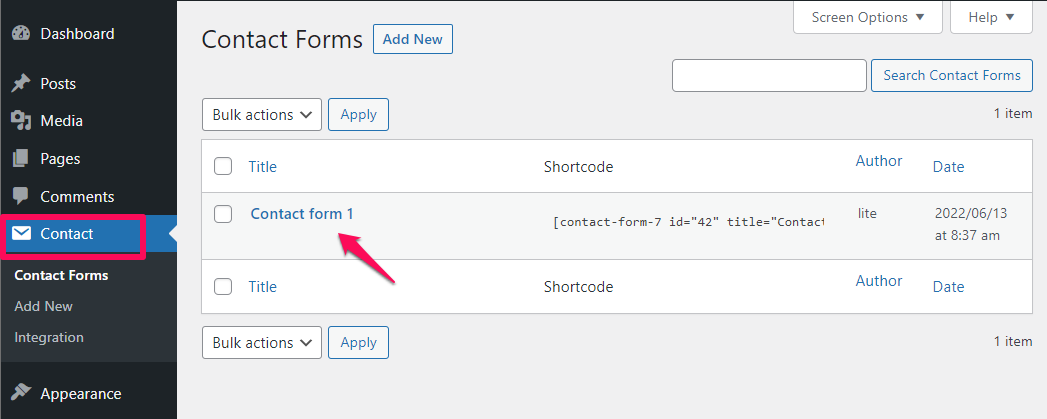
Faceți clic pe butonul Editați de sub titlul formularului pentru a vă ajusta șablonul de formular, setările de e-mail și mesaje.
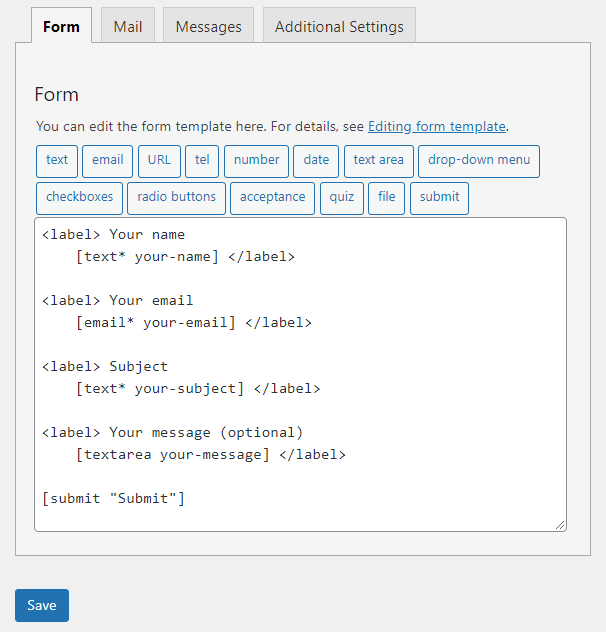
Pluginul Contact Form 7 vine cu o mulțime de etichete personalizate care vă permit să personalizați formularul după bunul plac.
În acest exemplu, am dori să cerem utilizatorilor să furnizeze numerele lor de telefon.
Iată pașii noștri de configurare:
Pasul 1: Faceți clic pe eticheta tel situată deasupra șablonului de formular
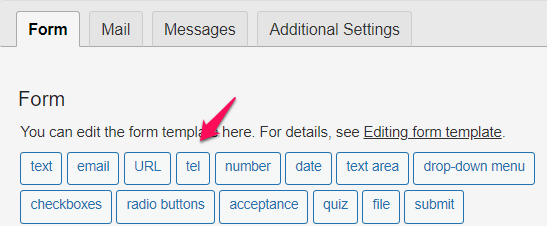
Pasul 2: Personalizați câmpul de introducere
- Bifați caseta de selectare „Câmp obligatoriu” dacă doriți
- Dați un nume câmpului dvs
- Determinați valoarea implicită
- Adăugați atributul ID și atributul Clasă dacă este necesar
![]()
Odată ce sunteți mulțumit de setările dvs., apăsați pe „Inserați etichetă”.
Pasul 3: Personalizați eticheta câmpului
Pur și simplu împachetați etichetele în codul <label> după cum urmează:
<label> Numărul dvs. de telefon
[tel* tel-80] </label>
Asta e tot!
Acum tot ce trebuie să faceți este să copiați codul scurt al formularului de contact și să îl încorporați în locul în care doriți să afișați formularul pe site-ul dvs.
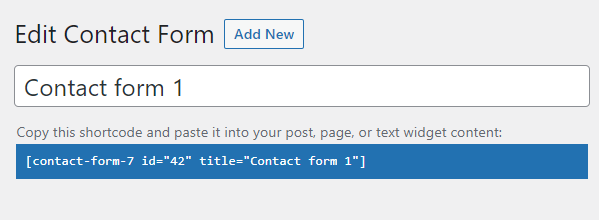
Formularul dvs. de contact va arăta astfel:
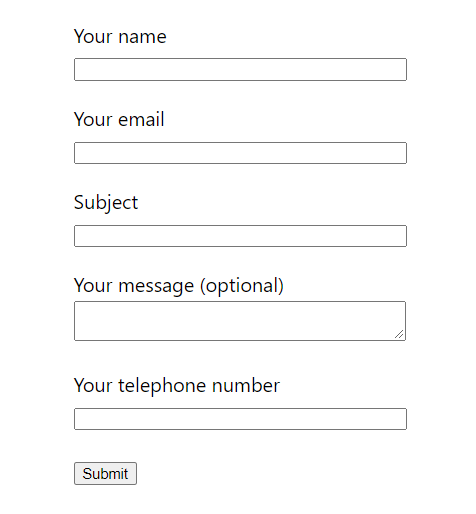
Simțiți-vă liber să personalizați aspectul formularului dvs. în consecință.
Este timpul să treceți la următoarea parte: cum să configurați setările de e-mail pentru Formularul de contact 7.

Cum să configurați setările de e-mail pentru Formularul de contact 7
În mod implicit, utilizatorii dvs. primesc doar un mesaj de confirmare după trimiterea formularului. Toate e-mailurile sunt setate să fie trimise la adresele de e-mail ale administratorului site-ului.
Dacă doriți să trimiteți e-mail-uri utilizatorilor după trimiterea formularelor, trebuie să ajustați setările din fila Mail din setările formularului.
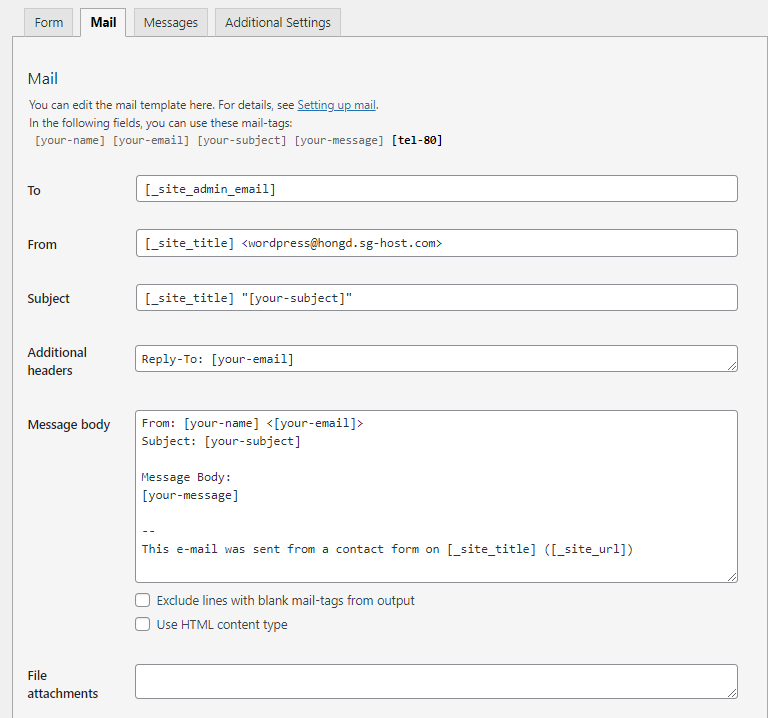
Vă vom ghida prin modul de utilizare a câmpurilor enumerate, astfel încât să puteți înțelege pentru ce sunt folosite.
#1. Câmpul Către: Către care vor fi trimise e-mailurile dvs. de confirmare.
De obicei folosim aici eticheta de e-mail [your-mail]. În consecință, e-mailurile de confirmare vor fi trimise către e-mailurile furnizate de utilizatori.
#2 Din câmpul: setați adresa de e-mail a expeditorului aici.
Vă rugăm să rețineți că e-mailul ar trebui să fie asociat cu domeniul site-ului dvs. De exemplu, site-ul nostru este https://passwordprotectwp.com/, apoi e-mailul expeditorului ar trebui să fie ceva de genul [email protected] .
În caz contrar, veți vedea eroarea de configurare după cum urmează:

Dacă nu ați primit un e-mail cu numele de domeniu, vă rugăm să creați unul. Altfel, utilizatorii tăi nu vor găsi nicio modalitate de a răspunde și de a comunica cu tine.
#3. Câmp Subiect: definiți aici subiectul e-mailului.
În mod implicit, Formularul de contact 7 primește subiectele introduse de utilizatori. Așa că asigurați-vă că îl definiți pe unul singur aici.
#4. Câmp de antet suplimentar: Adăugați aici destinatarii Cc sau Bcc ai e-mailului dvs.
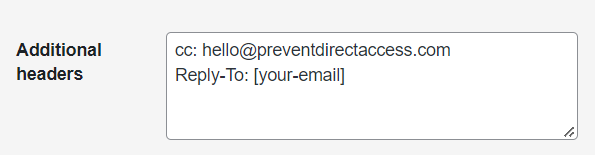
#5. Câmp pentru corpul mesajului: personalizați corpul mesajului aici.
Simțiți-vă liber să includeți ceea ce doriți să le spuneți utilizatorilor dvs., de exemplu informații despre companie, ghiduri etc.
#6. Câmp pentru fișiere atașate: Atașați aici fișierele pe care doriți să le trimiteți utilizatorilor trimiși.
Bonus: O aplicație excelentă a formularului de contact 7
De fapt, puteți aplica Formularul de contact 7 în multe cazuri de utilizare diferite.
Una dintre ele este trimiterea utilizatorilor parole sau link-uri de acces rapid (QAL) pentru a accesa conținutul protejat după trimiterea formularelor.
Este util atunci când doriți să vindeți accesul la conținutul dvs. sau să oferiți utilizatorilor un cadou pentru a-i încuraja să trimită formulare.
În primul rând, aveți nevoie de PPWP Pro și de integrarea sa PPWP Forms activate pe site-ul dvs.
În consecință, veți vedea o nouă secțiune PPWP Pro adăugată la pagina de setări a formularului de contact, după cum urmează.
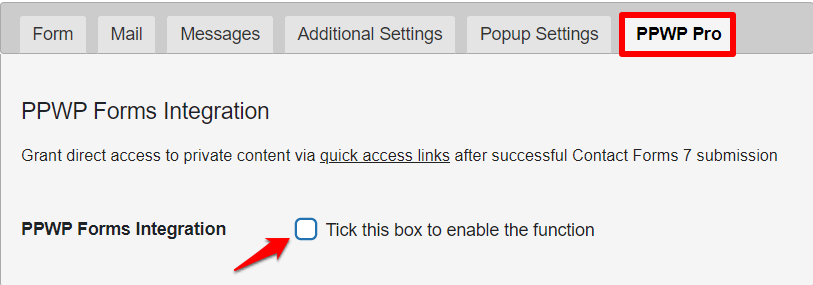
Configurați aici toate setările, cum ar fi paginile protejate, restricțiile pentru parole și mesajele de confirmare.
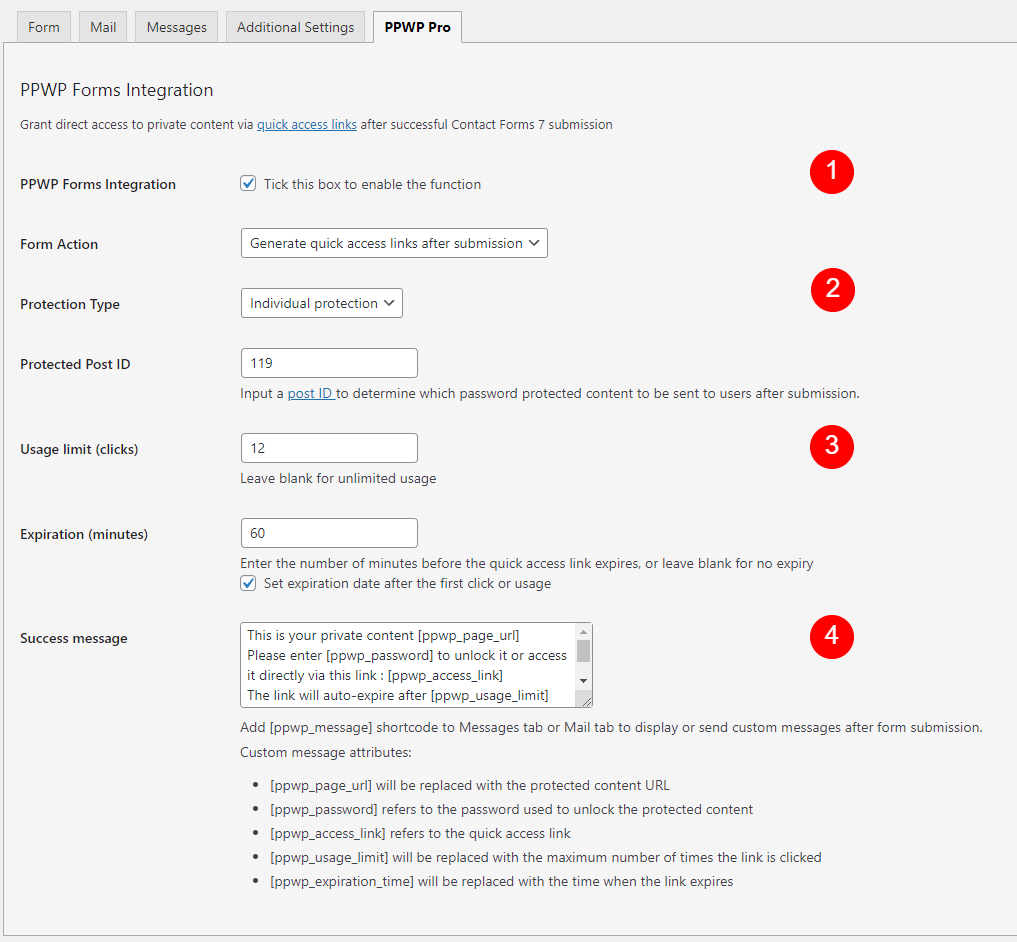
Odată ce un utilizator trimite formularul, va primi un e-mail de confirmare care conține o parolă unică/QAL pentru a deschide conținutul protejat.
Aceste parole sau link-uri vor expira, în funcție de timpul prestabilit sau de clicuri.
Gestionați formularul de contact 7 ca un profesionist!
În acest articol, v-am explicat cum să configurați setările de e-mail pentru Formularul de contact 7 pentru Formularul de contact 7. În mod implicit, utilizatorii dvs. nu vor primi niciun e-mail după trimiterea formularelor. Astfel, nu uitați să ajustați setările în consecință pentru a beneficia de e-mailuri de confirmare.
De asemenea, v-am prezentat un plugin puternic care se integrează bine cu pluginul Contact Form 7 – PPWP Pro. Cu acest instrument, vă puteți proteja conținutul cu un clic și puteți trimite automat parole pentru a accesa conținutul protejat imediat după trimiterea formularului de contact 7.
Toate setările sunt destul de simple.
Ești gata să gestionezi Formularul de contact 7 ca un profesionist?
Mai există ceva ce vă putem oferi?
Anunțați-ne în secțiunea de comentarii de mai jos!
